Abonnementen die deze functie ondersteunen: Professional Business Enterprise
De pagina Tags beheren in Document360 is uw centrale hub voor het beheren van tags binnen uw kennisbank. Hier kunt u tags toewijzen aan artikelen, categoriepagina's en bestanden die zijn opgeslagen in Drive. Op deze pagina kunt u ook taggroepen ordenen, zodat u gerelateerde tags kunt consolideren en hun afhankelijkheden in alle artikelen, categorieën en bestanden kunt bekijken.
Om toegang te krijgen tot de pagina Tags beheren ,
Navigeer naar Documentation () in de linkernavigatiebalk.
Navigeer in het linkernavigatiedeelvenster naar Content tools > Documentation > Tags.
Belangrijkste functies van de pagina Tags beheren
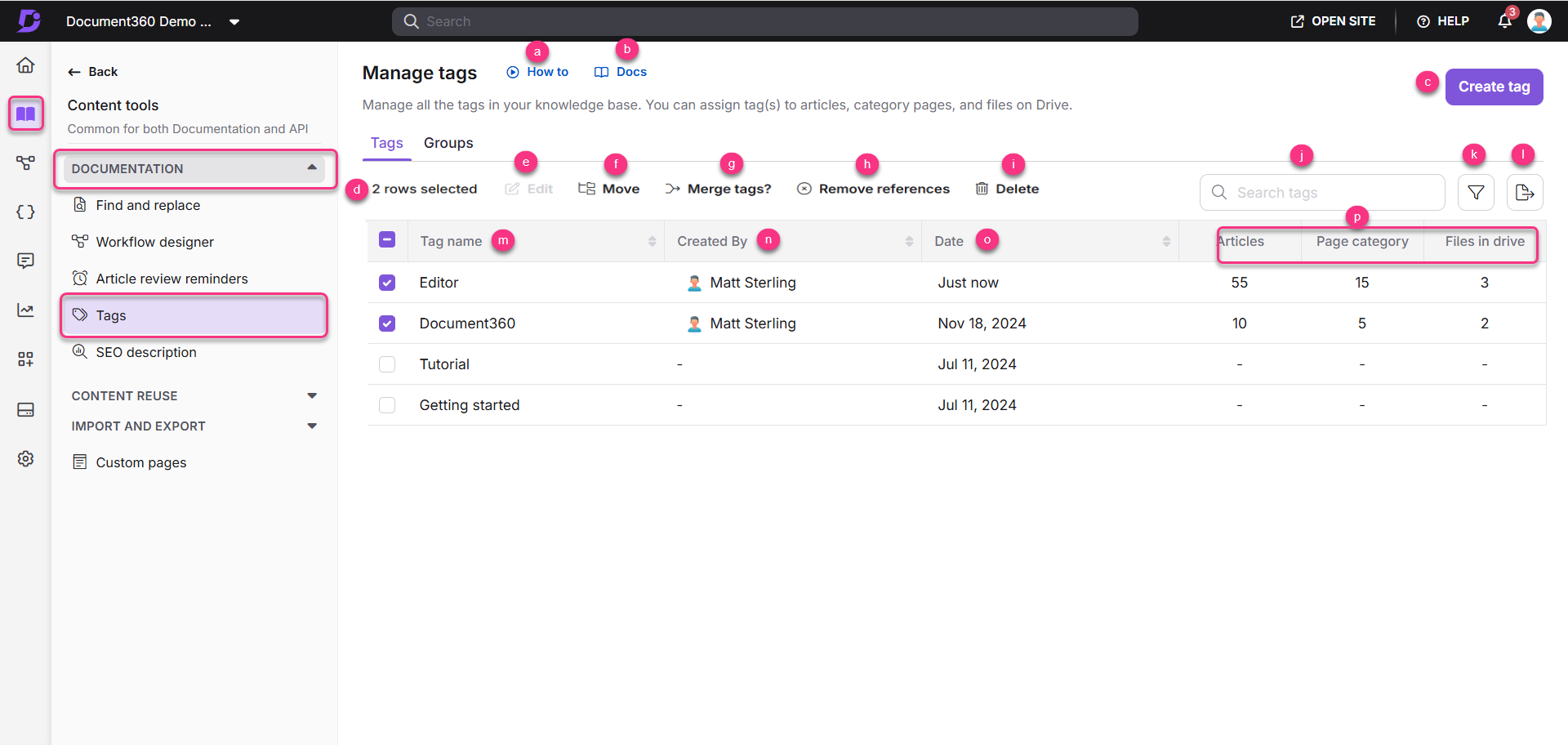
Procedures: Klik om een tutorial over het beheren van tags te bekijken.
Docs: Klik om het documentatieartikel over tags te openen.
Tag maken: Voeg nieuwe tags toe aan uw project. U kunt ze later koppelen aan artikelen, categoriepagina's en bestanden.
Aantal geselecteerde rijen: Toont het totale aantal tags dat in de lijst is geselecteerd.
Bewerken: Klik op Bewerken om de naam, beschrijving en groep van de tag te wijzigen.
Bewegen: Verplaats tags naar verschillende categorieën.
Tags samenvoegen?: Combineer vergelijkbare tags om redundantie te verminderen.
Referentie verwijderen: Koppel tags los van specifieke artikelen, paginacategorieën of bestanden in het station.
Verwijderen: Verwijder tags uit uw project om uw tagging-systeem georganiseerd te houden.
Zoeklabel: Gebruik dit veld om snel te filteren en te zoeken naar bestaande tags in uw project. Typ een trefwoord en de relevante resultaten worden hieronder weergegeven.
Filter (): Gebruik de optie Filter () in de rechterbovenhoek om de weergegeven tags te verfijnen op basis van criteria zoals:
Tag associaties
Datum creatie
Gemaakt door
CSV exporteren (): Exporteer alle tags in uw project naar een CSV-bestand voor extern gebruik of analyse.
Naam tag: Geeft de lijst met bestaande tags weer.
Gemaakt door: Bekijk de bijdrager die elke tag heeft gemaakt.
Datum: Beweeg de muisaanwijzer over dit veld om de aanmaakdatum en -tijd van elke tag te controleren om updates en wijzigingen in de loop van de tijd bij te houden.
Tag afhankelijkheden: Bekijk hoe vaak elke tag is gekoppeld aan:
Artikelen
Pagina categorieën
Bestanden in de schijf
NOTITIE
Voordat u een tag met afhankelijkheden (gekoppeld aan artikelen, categoriepagina's of bestanden) verwijdert, kunt u het beste eerst de afhankelijkheden verwijderen. Verwijder vervolgens de tag uit de tagbibliotheek.
FAQ
Kan ik de lijst met alle tags bekijken die in mijn kennisbank worden gebruikt?
Ja, op de overzichtspagina van tags beheren (Inhoudstools > Documentatie > Tags) worden alle tags weergegeven die beschikbaar zijn in uw kennisbankproject. Deze pagina helpt je bij het beheren en onderhouden van een consistente taggingstrategie voor al je content.
Kan ik zien welke bij welk artikel of bestand hoort?
Op de pagina Tags beheren worden de tagverwijzingen in artikelen, categorieën en bestanden weergegeven. Om de afhankelijkheden voor de tags weer te geven, klikt u op het nummer in de overeenkomstige kolommen.
Kan ik tags bewerken of verwijderen?
Ja, u kunt tags op elk gewenst moment eenvoudig bewerken of verwijderen. Navigeer naar de overzichtspagina Tags beheren (Inhoudstools > Documentatie > Tags), selecteer de tag en de opties Bewerken en Verwijderen worden bovenaan de pagina weergegeven.
Kan ik twee of meer tags samenvoegen?
U kunt vergelijkbare tags samenvoegen door ze te selecteren op de overzichtspagina Tags beheren en bovenaan op de optie Tags samenvoegen te klikken.
Kan ik tagafhankelijkheden verwijderen?
U kunt tagafhankelijkheden uit één artikel/bestand tegelijk verwijderen of bulksgewijs afhankelijkheid verwijderen. Selecteer de tags op de overzichtspagina van Tags beheren en klik bovenaan op de optie Afhankelijkheden verwijderen .